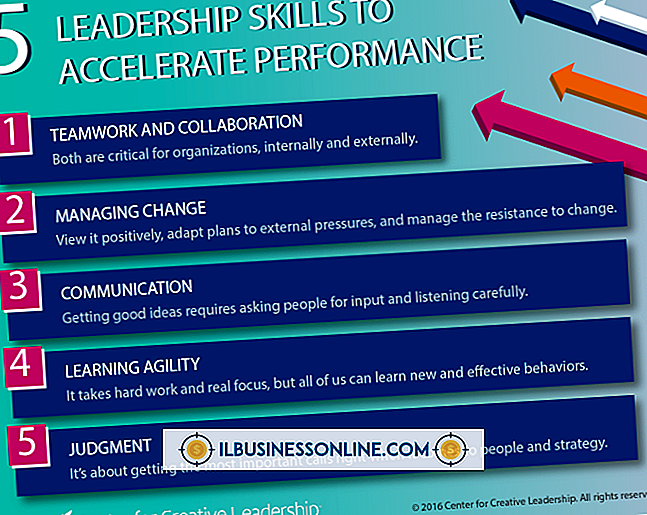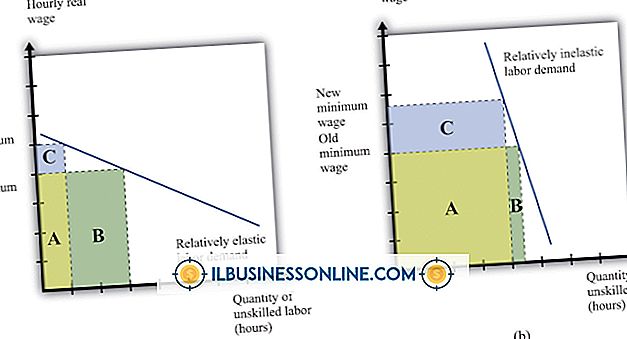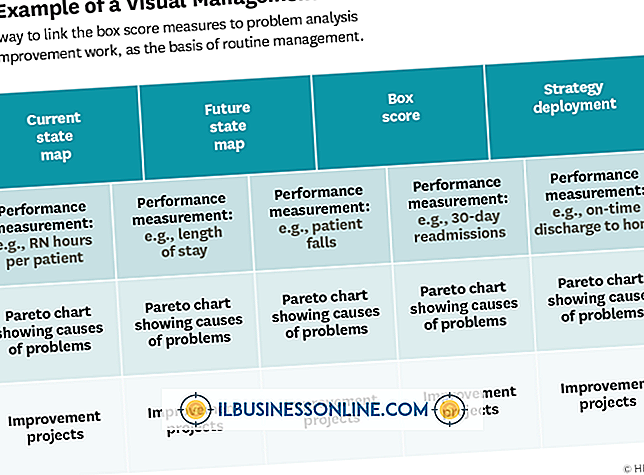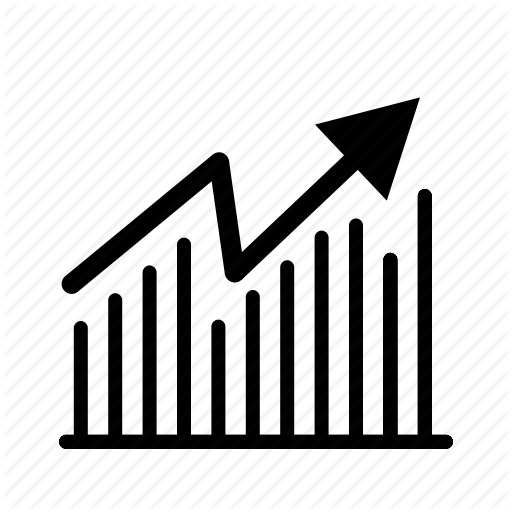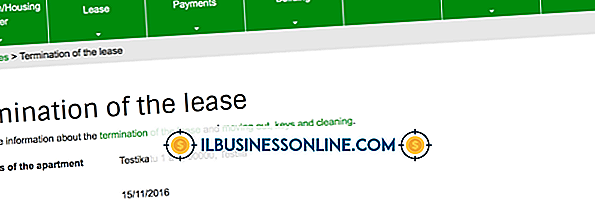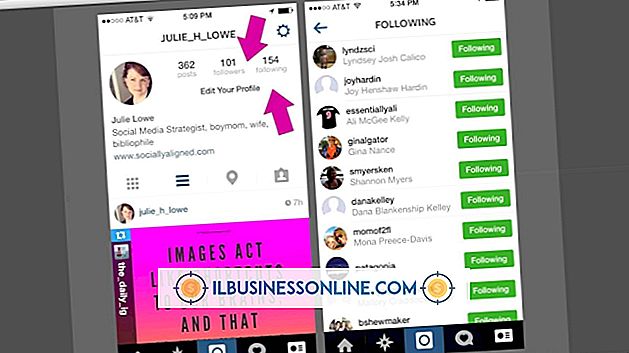Slik gir du en PPTX-presentasjon på en iPad

IPadens Mail- og Safari-applikasjoner har en innebygd forhåndsvisningsfunksjon for vanlige filtyper mottatt som e-postvedlegg eller som en Internett-nedlasting. Microsoft Office PowerPoint-dokumenter støttes av dette forhåndsvisningssystemet, som kan vise PPTX-filene på enhetens skjerm og dermed tillate deg å lage en presentasjon ved hjelp av iPad. Overfør dokumentene dine til enheten ved å sende PPTX-filen til en e-postadresse som overvåkes av iPad.
1.
Opprett en ny e-post og legg til din PPTX-fil som et vedlegg. Adresse meldingen til en e-postkonto du kan få tilgang til fra iPad-appen, og send den.
2.
Start Mail-appen på iPad før presentasjonen din for å samle meldingen med PPTX-filvedlegget.
3.
Trykk på filvedleggsknappen nederst på skjermen for å laste ned hele PPTX-filen.
4.
Trykk på filvedleggsknappen igjen når nedlastingen er fullført. PPTX-filen åpnes på iPad-forhåndsvisningsskjermen.
5.
Lag presentasjonen din mens du viser PPTX-filen i iPad-forhåndsvisningssystemet. Sveip til venstre og høyre for å flytte mellom sider i PPTX-filen mens du lager presentasjonen.
Tips
- Tredjeparts applikasjoner er også tilgjengelige for visning eller redigering av PPTX-filer, selv om det kan være nødvendig med betaling for å laste dem ned. Når du har lastet ned, gir Mail-applikasjonen deg muligheten til å åpne PPTX-filen i tredjepartsprogrammet, samt å bruke den innebygde forhåndsvisningsfunksjonen.
Advarsel
- IPadens egne applikasjoner - for eksempel Mail og Safari - laster ikke automatisk vedlegg. Eventuelle vedlagte filer må lastes ned manuelt mens iPad er koblet til Internett. Sørg for at du laster dem ned før presentasjonen din dersom en Internett-tilkobling ikke er tilgjengelig.